 ✕
✕
By Justin SabrinaOpdateret den 17. december 2022
INDHOLD
Apple introducerede Apple Music-streamingtjenesten, som primært er til iOS-enheder. Apple Music giver alle en tre-måneders gratis prøveperiode, og når prøveperioden på 90 dage slutter, vil fuld adgang koste £9.99 om måneden, med en £14.99 mulighed for familier på op til seks personer. Den bedste funktion ved Apple Music må være de utrolige afspilningslister, som appen bygger til dig baseret på din musiksmag. Efter den officielle lancering af Apple Music forsøger mange Spotify-brugere at skifte fra en tjeneste til en anden. Hvad med alle de sange, som de nøje havde udvalgt gennem årene? Du har brugt Spotify i de sidste par år, og du har måske allerede en masse velplanlagte afspilningslister. Hvis du ikke ønsker at genskabe hver afspilningsliste manuelt, er her nogle effektive måder, du kan prøve importere Spotify-afspilningslisten til Apple Music.
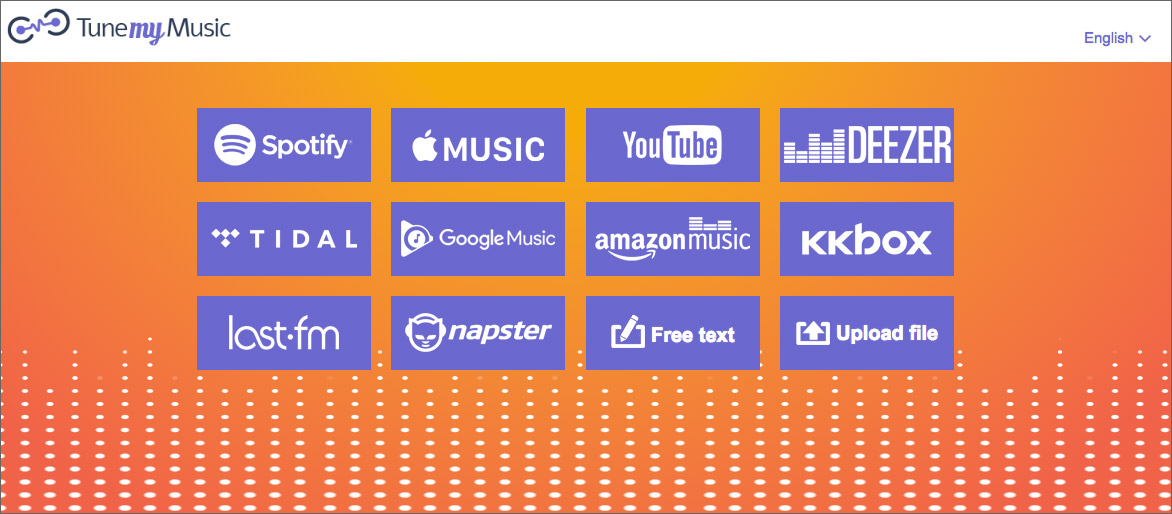
TuneMyMusic, den browserbaserede software gør den komplicerede, indviklede proces helt enkel. Ved at bruge det kan du overføre dit musikbibliotek fra Spotify til Apple Music med blot et par klik. Hvad mere er, understøtter TuneMyMusic mange andre musiktjenester, herunder: YouTube, Deezer, Tidal, Itunes, Nanpster, Google Play Music, Amazon Music og mere. Her er trinene til, hvordan du overfører Spotify-playliste til Apple Music med TuneMyMusic:
Trin 1. Peg din browser på tunemymusic.com og klik på den lilla knap mærket "Lad os begynde".
Trin 2. Vælg derefter din kildemusikplatform - Spotify.
Trin 3. Log ind på din Spotify-konto med dine adgangsoplysninger.
Trin 4. Vælg de afspilningslister, du vil flytte, og klik på din foretrukne destinationsmusikplatform på den næste skærm. I dette tilfælde skal du vælge "Apple Music".
Trin 5. Klik på knappen mærket "Begynd at flytte min musik" for at begynde at flytte afspilningslisten fra Spotify til Apple Music.
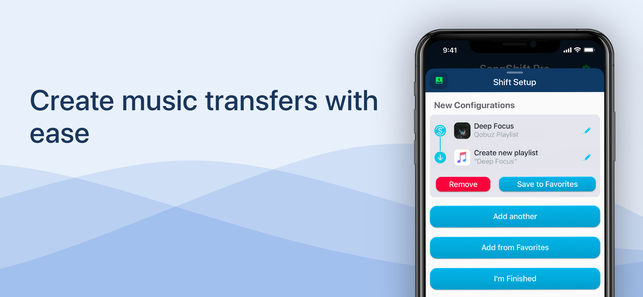
En ny app kaldet SongShift, der nu er tilgængelig i App Store, giver dig mulighed for at importere dine Spotify-musikafspilningslister direkte til Apple Music på få øjeblikke. Derudover er det en fantastisk app, der lader dig importere dine Spotify-afspilningslister til Apple Music direkte fra din iOS 9.3 eller nyere enhed uden at bruge desktop-software. En betalt konto på $3.99 giver dig mulighed for at batchbehandle mere end 5 afspilningslister.
Trin 1. Download og start SongShift-appen på din iPhone.
Trin 2. Åbn SongShift og tryk derefter på Kom i gang.
Trin 3. Næste er at trykke på Enig for at give adgang til appen.
Trin 4. Log ind på din Spotify-konto for at få adgang til dine afspilningslister.
Trin 5. Tryk på Apple Music ikon > tryk på "Bemyndige" for at give SongShift adgang til Apple Music-biblioteket.
Trin 6. Tryk på Ok > Fortsæt. for at gå til næste trin.
Trin 7. Tryk på Spotify og vælg derefter den afspilningsliste, du ønsker at overføre til Apple Music.
Trin 8. Efter at have valgt, tryk på "Bestemmelsessted" tryk derefter på Apple Music.
Trin 9. Tryk på "Opret ny afspilningsliste" og derefter i konfigurationsskærmen skal du trykke på "Bestemmelsessted". Indtast det brugerdefinerede navn for afspilningslisten. Navnet vil blive vist i Apple Music.
Trin 10. Tryk til sidst på OK > Proces. Efter et stykke tid er dine Spotify-afspilningslister migreret til Apple Music.
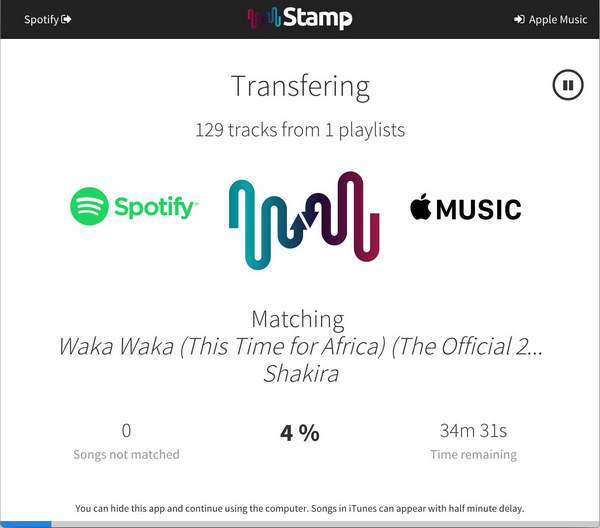
Stamp er en letanvendelig app, så du hurtigt kan overføre dine Spotify-afspilningslister til Apple Music. Nu er stemplet tilgængeligt på Mac, Windows, iOS og Android.
Trin 1. For det første skal du eksportere dine Spotify-afspilningslister som .csv-arkiveret ved hjælp af Exportify.
Trin 2. Klik på "Kom i gang".
Trin 3. Log ind på din Spotify-konto og eksporter dine afspilningslister som .csv-filer, som du ønsker at importere til Apple Music.
Trin 4. Download Stamp-appen, og kør den
Trin 4. Peg på den eksporterede CSV-fil fra Exportify.
Trin 5. Klik parse og vent på, at applikationen er færdig med at importere.
Spørg: du har brug for logge ind før du kan kommentere.
Ingen konto endnu. Klik venligst her for at register.

Konverter Apple Music, iTunes M4P-sange og lydbog til MP3, M4A, AAC, WAV, FLAC osv.

Nyd et sikkert og frit digitalt liv.
Utility
multimedie
Copyright © 2023 UkeySoft Software Inc. Alle rettigheder forbeholdes.
Ingen kommentar endnu. Sig noget...